چرا زمانی که مک را در حالت sleep میگذاریم" باتری آن خالی میشود؟ راه حلی برای حل این مشکل، با ما همراه باشید.
اگر از مک استفاده میکنید؛ احتمالا تاکنون متوجه این موضوع شده باشید که گاهی اوقات در زمانی که مک شما در حالت Sleep قرار دارد و از آن استفادهای نمیشود، باتری آن خالی میشود. بی شک توضیحی برای این اتفاق وجود دارد و ما در این مقاله قصد داریم تا علت خالی شدن باتری مک در حالت Sleep را بررسی کرده و راههایی برای برطرف کردن این مشکل ارائه کنیم.
از کجا بفهمیم باتری مک در حالت Sleep خالی میشود؟
یکی از ساده ترین راههایی که میتوانید برای تشخیص آن استفاده کنید این است که به منوی Apple > اSystem Preferences > اBattery رفته و در مرحله بعدی گزینه Usage History را انتخاب کنید. در نموداری که نشان داده میشود اگر سطح باتری افت کرده باشد اما Screen On Usage وجود نداشته باشد، این افت سطح باتری برای زمانی است که از مک استفادهای نمیشده اما باتری در حال خالی شدن بوده است.مانند تصویر زیر که این موضوع را نشان میدهد.
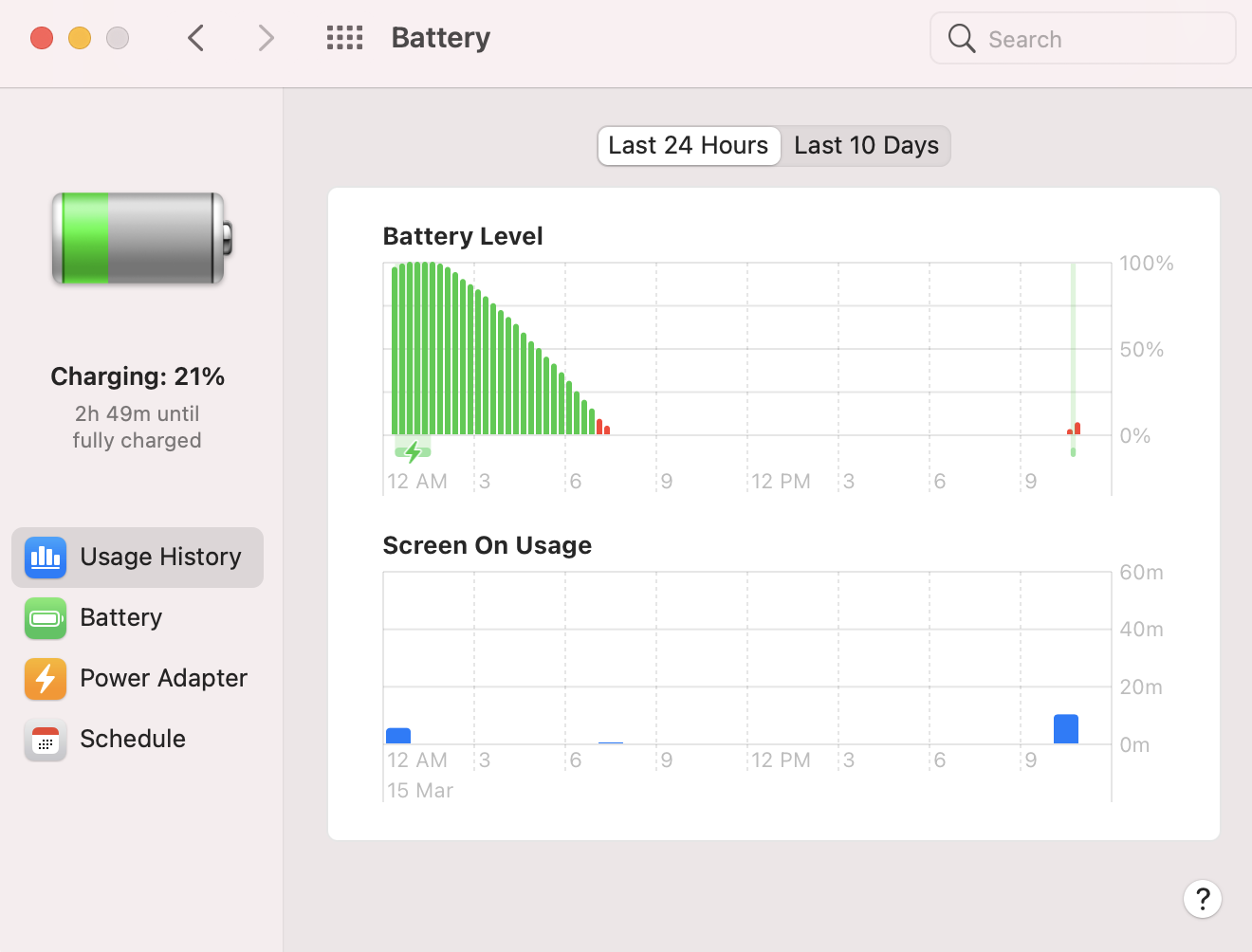
زمانی باتری مک شما در حالت Sleep خالی میشود که مک واقعا در این حالت قرار نداشته باشد؛ به عبارتی ممکن است صفحه نمایش شما خاموش شده باشد یا اینکه مک شما در حال روشن شدن است یا قابلیتی به نام Power Nap در مک شما فعال باشد که در تمامی این موارد مک در واقع در حالتSleep نیست. در ادامه انواع ترفندهای عیبیابی در این موضوع را بررسی خواهیم کرد.
راههای جلوگیری از خالی شدن باتری در زمان Sleep
۱- اپلیکیشن یا فرآیندهایی که باعث جلوگیری از Sleep میشوند را پیدا کنید.
برخی از برنامهها و ابزارهای خط فرمان، از حالت Sleep جلوگیری میکنند،بنابراین برای رفع مشکل در ابتدا باید بدانیم کدام برنامه ها مانع این موضوع میشوند. برای فهمیدن این موضوع میتوانیم از دستورات command و pmset یا ActivityMonitor استفاده کنیم که برای اکثر کاربران روش سوم نسبت به سایر روش ها آسانتر است. برای استفاده از روش سوم باید مراحل زیر را طی کرد:
۱- Spotlight را باز کنید، سپس Activity Monitor را تایپ کرده و اینتر را بزنید.
۲- منوی View را باز کنید و به Columns بروید و بر روی Preventing Sleep کلیک کنید.
۳- حالا میتوانید بر اساس لیست«Preventing Sleep»، ببینید در صورت وجود چه فرآیندها یا برنامههایی مانع از خوابیدن مک شما میشوند. اگر در قسمت Preventing Sleep برنامهای، yes مشاهده کردید به این معناست آن برنامه مانع Sleepمیشود. مثلا در عکس زیر همانطور که میبینید برنامههای openEmu، powered و window server از Sleep جلوگیری میکنند. ، بنابراین اگر آن برنامه باز و در حال اجرا باشد، ممکن است مک در حالت Sleep قرار نگیرد.
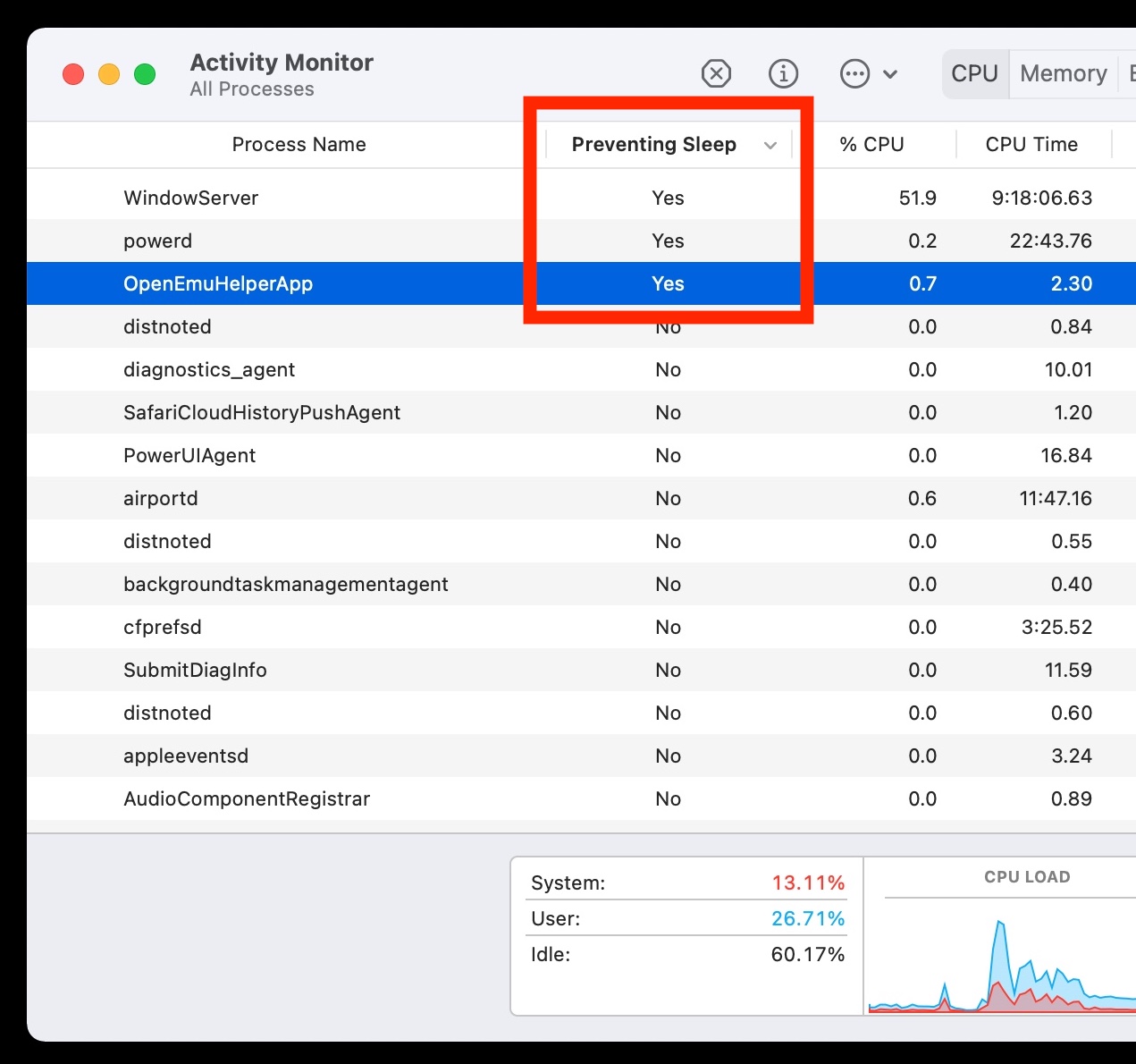
اگر در مک شما برنامه خاصی از Sleep جلوگیری میکند، معمولا تنها خروج از برنامه مشکل را حل خواهد کرد.
۲- غیرفعال کردن Power Nap
همان طور که گفتیم یکی از عواملی که ممکن است مانع حالت خواب مک شود قابلیتی به نام Power Nap است که برخی از مکبوکهای پرو و ایر از آن پشتیبانی میکنند.این قابلیت به مک شما اجازه میدهد ایمیلها را چک کند و یا اعلانها را در حالت خواب دریافت کند.
با خاموش کردن این گزینه میتوانید برخی از مشکلات تخلیه باتری هنگام Sleep را برطرف کنید، به خصوص اگر ایمیل و اعلانهای زیادی دریافت میکنید.برای غیر فعال کردن این قابلیت باید ابتدا از منوی اپل به «System Preferences» رفته و «Battery» را انتخاب کنید. سپس در قسمت باتری، بر روی «Enable Power Nap when on battery» کلیک کنید.
۳- غیرفعال کردن اعلانهای پیشرفته
در برخی از مکها ممکن است از قابلیتی به نام Enhanced Notifications برای ارائه اعلانها در حالت Sleep استفاده شود. با خاموش کردن این قابلیت می توانید سبب بهبود عملکرد باتری، در زمانی که مک در حالت Sleep است؛ بشوید.
۴- پیدا کردن دلیل اصلی بیدار بودن مک در زمان Sleep
همانطور که پیشتر اشاره شد یکی دیگر از روش های تشخیص این مشکل، استفاده از دستورات command است. اگر تمایل دارید که از نظر فنی و با استفاده ازین روش به نتیجه دلخواه خود برسید، میتوانید به طریق زیر عمل کنید.
دستورات مختلفی به شما برای پیدا کردن دلیل ، فرآیند یا برنامهای که باعث بیدار ماندن مک در حالت Sleep میشود، کمک میکند. ممکن است هرکدام از دستورات برای بررسی مشکل تخلیه باتری مکبوک، به صورت جداگانه مفید باشد.
برای استفاده از هرکدام از دستورات، ابتدا برنامه Terminal را باز کرده و کد را در آنجا اجرا کنید.در ادامه مراحل زیر را طی کنید:
۱- برای اینکه علت بیداری در مک را پیدا کنید از کد زیر برای گزارشگیری میتوان استفاده کرد:
log show | grep -i "Wake Request"
این کد مواردی را نشان میدهد که «powerd» به صورت خودکار مک را با یک درخواست «RTC» روشن میکند، این درخواست ممکن است بر اساس برنامه زمانی باشد یا براساس درخواست شبکه:
2021-11-03 22:02:38.472928-0700 0x5cb1b Default 0x0 76 0 powerd: [powerd:wakeRequests] Selected RTC wake request:
۲- میتوان از کد pmset نیز برای پیدا کردن درخواستهای wake در لپتاپهای مک استفاده کرد:
pmset -g log |grep "Wake Request"
این کد ممکن است "process"هایی را که دلیل درخواست بیداری است برگرداند:
2021-11-30 13:33:36 -0800 Wake Requests [*process=SuperUpdaterPro request=Maintenance deltaSecs=7200 wakeAt=2021-11-30 15:33:36 info=”upkeep wake”] [process=powerd request=TCPKATurnOff deltaSecs=99481 wakeAt=2021-12-01 17:11:38]
۳- این کد برای استفاده مجدد از log به منظور کشف دلایل بیداری مک بوکهاست:
log show |grep -i "Wake reason"
این کد نیز ممکن است عبارت «AppleTopCaseHIDEventDriver» را مانند مثال زیر نشان دهد که نشانگر این است که مک باز شده است:
2021-10-26 00:48:13.953155-0700 0x12174 Default 0x0 0 0 kernel: (AppleTopCaseHIDEventDriver) [HID] [ATC] [Error] AppleDeviceManagementHIDEventService::setWakeReason Error setting wake reason (reportID = 0xc5, Return Value = 0xe0005000)
روش های مختلف دیگری نظیر راه اندازی دوباره، تنظیم مجدد SMC، قطع اتصالات جانبی و دستگاههای USB و... وجود دارد که کاربران ممکن است با استفاده ازین روش ها، دلیل بیدارماندن مک خود در حالت Sleep پیدا کنند یا مشکلات خالی شدن باتری را متوقف کنند.
یکشنبه
دو شنبه
سه شنبه
چهار شنبه
پنج شنبه
جمعه
شنبه
فروردین
اردیبهشت
خرداد
تیر
مرداد
شهریور
مهر
آبان
آذر
دی
بهمن
اسفند





.jpg)












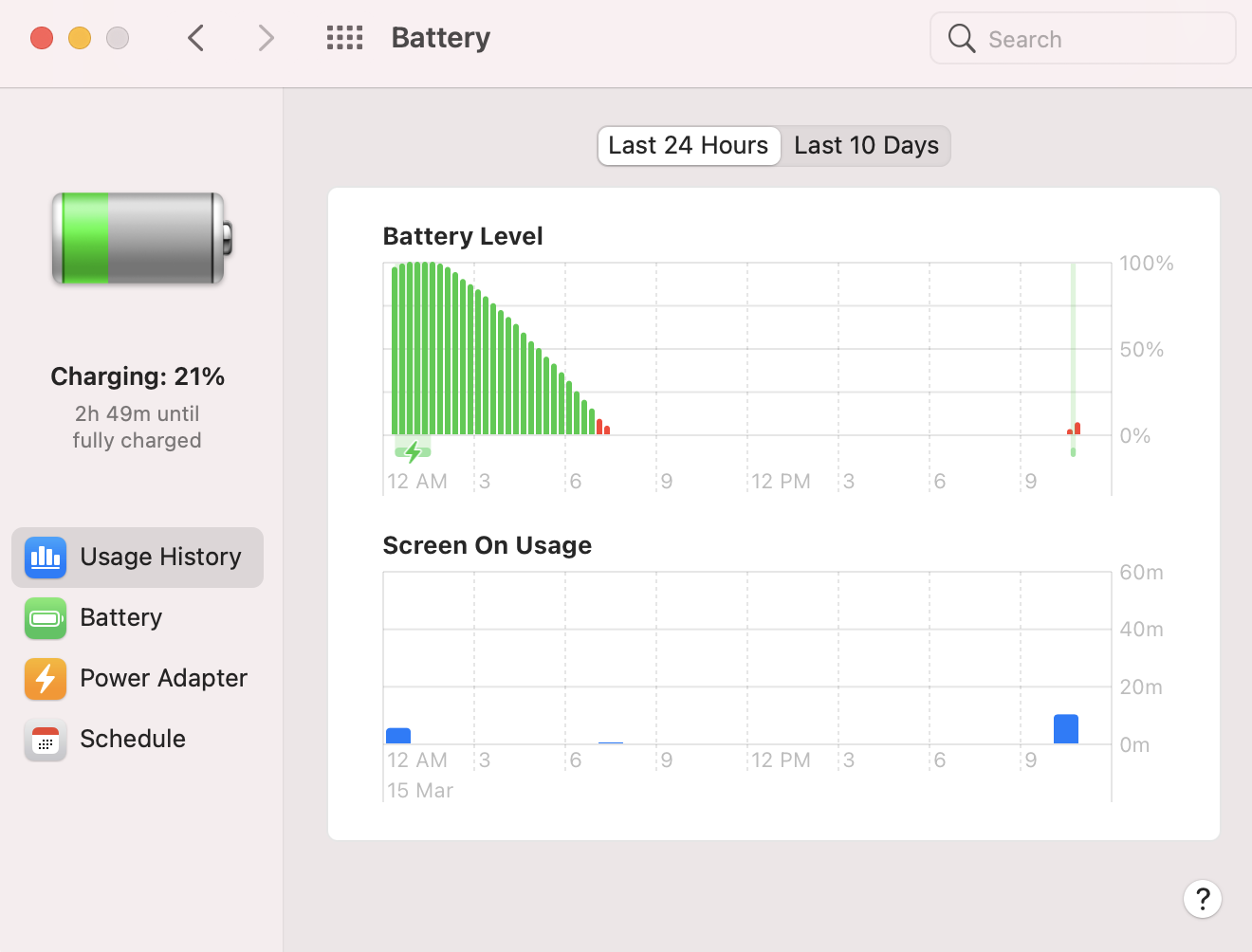
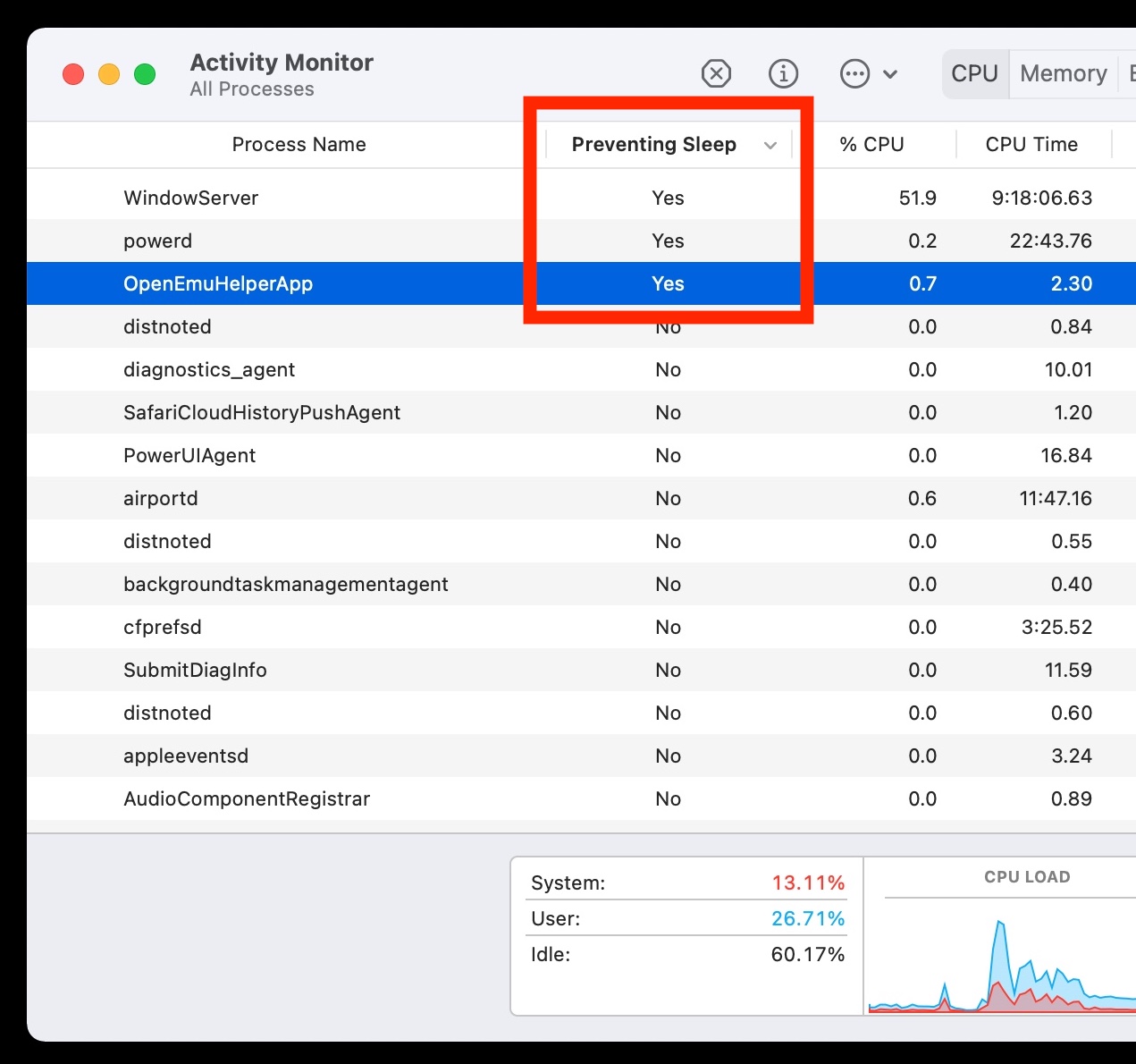
دیدگاهها
هیچ نظری در این زمان ثبت نشده است!
دیدگاه خود را بنویسید